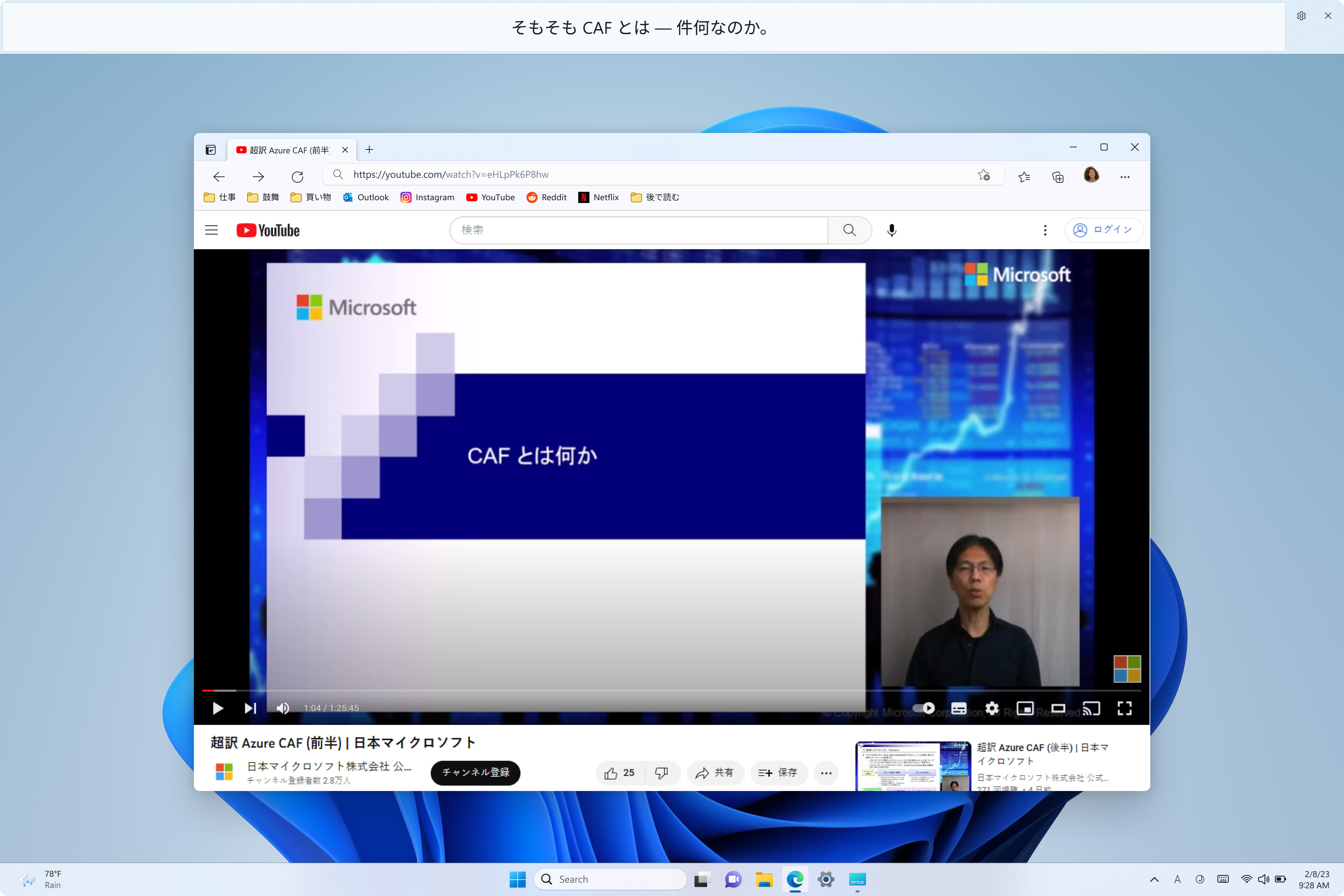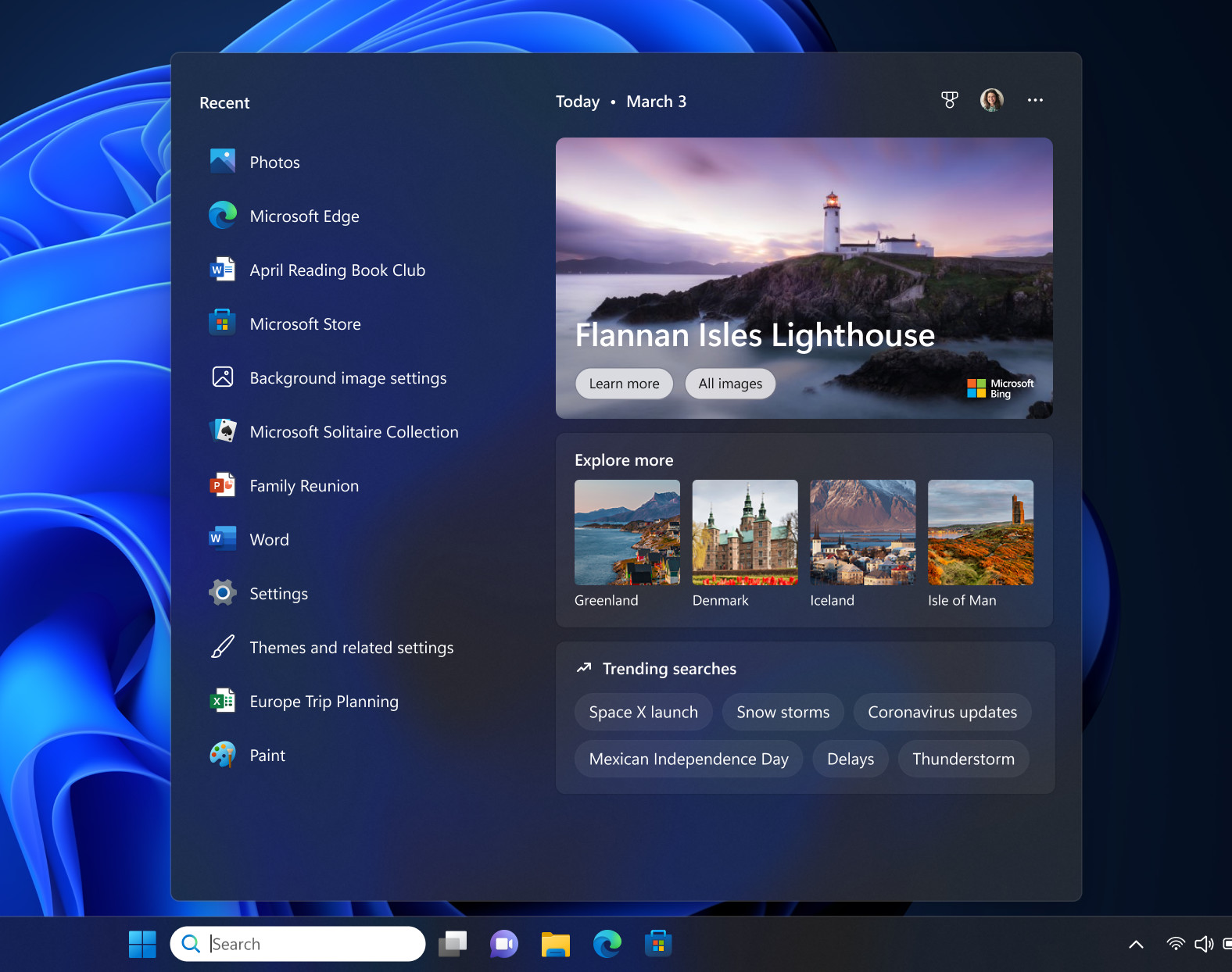윈도우 / MS Windows 11 개발자 채널 빌드 23403은 파일 탐색기에 XAML, 추천 콘텐츠를 제공
2023.03.09 22:39
Windows 11 개발자 채널 빌드 23403은 파일 탐색기에 XAML, 추천 콘텐츠를 제공합니다.
Microsoft는 새로운 기능과 개선 사항 측면에서 이전 개발자 채널 릴리스를 기본적으로 계승하는 새로운 카나리아 채널을 도입한 후 첫 번째 새로운 개발자 채널 빌드 23403을 오늘 출시했습니다. 새 빌드에서는 파일 탐색기 내에 XAML 요소와 추천 콘텐츠가 추가되었습니다. 그 외에도 새로운 기능이 많이 있습니다. 아래에서 전체 변경 로그를 확인할 수 있습니다:
빌드 23403의 새로운 기능
더 많은 언어로 제공되는 라이브 캡션 소개
라이브 캡션은 모든 사람과 청각 장애가 있는 사람들이 모국어로 된 라이브 캡션을 읽을 수 있도록 도와줍니다. Windows 11 2022 업데이트의 첫 번째 라이브 캡션 릴리스에서는 영어(미국)를 중심으로 영어로 된 캡션이 제공되었습니다. 이번 빌드에서는 라이브 캡션에 중국어(간체 및 번체), 프랑스어, 독일어, 이탈리아어, 일본어, 포르투갈어(브라질), 스페인어 및 기타 영어 방언으로도 캡션을 제공할 수 있는 기능이 추가되었습니다. 지원 가능한 언어가 추가되는 대로 더 많은 언어를 추가할 예정입니다.
일본어 라이브 자막.
시작하려면 키보드 단축키 WIN + Ctrl + L을 사용하거나 빠른 설정의 접근성 플라이아웃에서 빠른 설정을 통해 라이브 캡션을 켤 수 있습니다. 라이브 캡션을 처음 켜면 디바이스 내 캡션을 활성화하기 위해 필요한 음성 인식 지원을 다운로드하라는 메시지가 표시됩니다. 선호하는 Windows 언어로 음성 인식 지원을 사용할 수 없거나 다른 언어로 지원을 원하는 경우 설정 > 시간 및 언어 > 언어 및 지역에서 라이브 캡션용 음성 인식 지원을 다운로드할 수 있습니다.
피드백: 접근성 > 라이브 캡션의 피드백 허브(WIN + F)에서 피드백을 제출하세요.
파일 탐색기의 액세스 키
파일 탐색기의 XAML 상황에 맞는 메뉴에 액세스 키 바로가기를 추가합니다. 액세스 키는 키보드 사용자가 상황에 맞는 메뉴에서 명령을 빠르게 실행할 수 있도록 하는 한 번의 키 입력 단축키입니다. 각 액세스 키는 표시 이름의 문자에 해당합니다. 이는 파일 탐색기의 접근성을 높이기 위한 노력의 일환입니다. 이 기능을 사용해 보려면 파일 탐색기에서 파일을 클릭하고 키보드의 메뉴 키를 누르면 됩니다.
파일 탐색기의 XAML 컨텍스트 메뉴에서 키에 액세스합니다.
[이 기능은 이제 막 출시되기 시작했기 때문에 개발자 채널의 모든 인사이더에게 아직 제공되지는 않으며, 피드백을 모니터링하여 모든 사용자에게 적용하기 전에 그 결과를 확인할 계획입니다.]
피드백: 파일, 폴더 및 온라인 저장소 > 파일 탐색기의 피드백 허브(WIN + F)에서 피드백을 제출하세요.
파일 탐색기의 파일 추천
파일 탐색기 홈에 파일 추천 기능이 추가되어 사용자가 가장 관련성이 높은 파일 콘텐츠를 바로 찾을 수 있습니다. 이 기능(아래 그림 참조)은 Azure Active Directory(AAD) 계정으로 Windows에 로그인한 사용자가 사용할 수 있습니다. 추천되는 파일은 해당 계정과 연결된 클라우드 파일로, 사용자가 소유하거나 사용자와 공유한 파일입니다.
AAD 계정으로 로그인한 사용자를 위한 파일 탐색기의 파일 추천.
[이 기능은 이제 막 출시되기 시작했기 때문에 개발자 채널의 모든 인사이더에게 아직 제공되지는 않으며, 피드백을 모니터링하여 모든 사용자에게 적용하기 전에 그 결과를 확인할 계획입니다.]
피드백: 파일, 폴더 및 온라인 저장소 > 파일 탐색기의 피드백 허브(WIN + F)에서 피드백을 제출하세요.
음성 액세스 개선 사항
인앱 명령 도움말 페이지를 새롭게 디자인했습니다: 음성 액세스의 인앱 명령 도움말 페이지를 완전히 개편하여 사용과 이해가 더 쉬워졌습니다. 검색창을 통해 명령을 빠르게 찾을 수 있으며, 다양한 카테고리를 통해 추가 안내를 제공합니다. 이제 모든 명령에 대한 설명과 변형 예제가 제공되어 더 쉽게 이해하고 사용할 수 있습니다.
도움말 > 음성 액세스 바의 모든 명령 보기에서 명령 도움말 페이지에 액세스하거나 "뭐라고 말해줘"라는 음성 명령을 사용할 수 있습니다.
음성 액세스의 인앱 도움말 페이지를 새롭게 디자인했습니다.
음성 액세스의 새롭게 디자인된 인앱 도움말 페이지에 모든 명령어가 포함되어 있지 않을 수 있으며, 보충 정보가 부정확할 수 있다는 점을 유의하시기 바랍니다. 향후 빌드에서 이 부분을 업데이트할 계획입니다. 음성 액세스 명령에 대한 전체 목록과 추가 정보를 보려면 음성 액세스를 사용하여 PC를 제어하고 음성으로 텍스트 작성 - Microsoft 지원 도움말을 참조하세요.
음성 액세스는 영어 방언으로 제공됩니다: 영어-영국, 영어-인도, 영어-뉴질랜드, 영어-캐나다, 영어-호주 등 다른 영어 방언을 지원하도록 음성 액세스를 확장했습니다.
음성 액세스를 처음 켜면 장치에서 음성 데이터를 인식할 수 있도록 음성 모델을 다운로드하라는 메시지가 표시됩니다. 음성 액세스가 디스플레이 언어와 일치하는 음성 모델을 찾지 못하는 경우에도 계속 진행하여 영어(미국)로 음성 액세스를 사용하도록 선택할 수 있습니다.
음성 액세스 바에서 설정 > 언어로 이동하여 언제든지 다른 언어로 전환할 수 있습니다.
음성 액세스 표시줄의 언어.
새로운 텍스트 선택 및 편집 명령어: 음성 액세스로 텍스트를 더 쉽게 선택하고 편집할 수 있도록 몇 가지 유용한 명령어를 추가했습니다.
| 이렇게 하려면 | 이렇게 말하세요 |
| 텍스트 상자에서 텍스트 범위를 선택합니다. | "[텍스트 1]에서 [텍스트 2]까지 선택"(예: "음성 액세스해야 함 중에서 선택") |
| 텍스트 상자의 모든 텍스트 삭제 | "모두 삭제" |
| 선택한 텍스트 또는 마지막 받아쓰기 텍스트에 굵게/밑줄/기울임꼴 서식을 적용합니다. | "굵게", "밑줄", "이탤릭체" |
| 선택한 텍스트 또는 마지막 받아쓰기 텍스트에서 모든 공백을 제거합니다.
예를 들어, 마지막 발화에서 "페이튼 데이비스 @outlook.com"을 받아쓰고 모든 공백을 제거하여 [email protected]으로 출력하려고 합니다.
|
"공백 없음" |
| 커서에 '텍스트'를 삽입하고 각 단어의 첫 글자를 대문자로 입력합니다.
예를 들어 텍스트 커서에 "Hello World"를 삽입하려고 합니다.
|
"Caps [텍스트]" 예: "캡스 헬로 월드" |
| '텍스트' 앞에 공백 없이 커서 위치에 '텍스트'를 삽입합니다.
예를 들어 텍스트 상자에 "Peyton"이라는 텍스트를 입력한 후 "Davis"를 삽입하고 싶지만 Davis 앞에 공백을 추가하고 싶지 않다고 가정해 보겠습니다. (출력: 페이튼 데이비스)
|
"공백 [텍스트] 없음" 예: "공백 없음 데이비스"" |
피드백: 접근성 > 음성 액세스의 피드백 허브(WIN + F)에서 피드백을 제출해 주세요.
터치 키보드 설정 업데이트
설정 > 시간 및 언어 > 입력 > 터치 키보드에서 '키보드가 연결되지 않은 경우 터치 키보드 표시' 확인란을 편집 컨트롤을 탭하면 터치 키보드가 실행될지 여부를 제어하는 3가지 옵션이 있는 새로운 드롭다운 메뉴로 대체하는 새로운 터치 키보드 설정에 대한 업데이트를 소개합니다:
- 안 함"은 하드웨어 키보드가 연결되지 않은 경우에도 터치 키보드가 표시되지 않습니다.
- "키보드가 연결되지 않은 경우"는 장치를 하드웨어 키보드 없이 태블릿으로 사용할 때만 터치 키보드가 표시됩니다.
- "항상"은 하드웨어 키보드가 연결된 경우에도 터치 키보드가 표시됩니다.
새로운 터치 키보드 설정.
내레이터 Outlook 지원
이제 내레이터가 시작될 때 내레이터가 Outlook 지원 업데이트를 검색합니다. 내레이터 사용자 가이드의 5장에서 Outlook에 대한 자세한 내용을 확인할 수 있습니다. Outlook 지원에 추가 기능을 추가하지는 않았지만, 이 작업을 통해 Microsoft Store를 통해 Outlook 환경을 업데이트할 수 있습니다. 다운로드가 완료되면 업데이트가 검색되었음을 알리는 알림을 받게 됩니다. 이번 변경으로 인해 내레이터의 Outlook 지원은 미국 영어로만 제한됩니다. 다른 언어는 추후에 지원될 예정입니다.
피드백: 접근성 > 내레이터의 피드백 허브(WIN + F)에서 피드백을 제출해 주세요.
멀티 앱 키오스크 모드
다중 앱 키오스크 모드는 IT 관리자가 디바이스에서 실행할 수 있는 허용 앱 집합을 선택하고 다른 모든 기능은 차단할 수 있는 Windows 11의 잠금 기능입니다. 이를 통해 하나의 디바이스에서 여러 개의 서로 다른 앱을 만들고 다양한 사용자 유형에 대한 액세스 구성을 모두 만들 수 있습니다.
일부 잠금 사용자 지정에는 다음이 포함됩니다:
- 선택한 페이지(예: Wi-Fi 및 화면 밝기)를 제외한 설정에 대한 액세스 제한
- 허용된 앱만 표시되도록 시작 메뉴 잠금.
- 원치 않는 UI로 연결되는 토스트 및 팝업 차단.
다중 앱 키오스크 모드는 여러 사람이 동일한 디바이스를 사용해야 하는 시나리오에 이상적입니다. 여기에는 일선 직원과 소매점 시나리오, 교육 및 시험 응시 등이 포함될 수 있습니다.
현재 다중 앱 키오스크 모드는 PowerShell 및 WMI Bridge를 사용하여 사용하도록 설정할 수 있으며, Intune/MDM 및 프로비저닝 패키지 구성에 대한 지원은 곧 제공될 예정입니다.
WMI를 사용하여 구성하려면 다음 지침을 따르세요. Windows 10 샘플 XML을 사용하면 기능이 활성화되지만 시작 메뉴가 비어 있습니다. 시작 메뉴를 앱으로 채우려면 다음 지침에 따라 고정된 앱 목록을 생성한 다음 아래와 같이 StartLayout 섹션을 닫은 후 XML 파일에 추가합니다:
Your JSON here ]]>
네임스페이스를 업데이트하는 것을 잊지 마시고 AssignedAccessConfiguration 태그를 아래와 같이 바꾸세요:
피드백: 보안 및 개인정보 보호 > 디바이스 잠금 아래의 피드백 허브(WIN + F)에서 피드백을 제출하세요.
변경 사항 및 개선 사항
[일반]
- 이제 PC에 설치된 앱이나 PC에 연결된 휴대폰에서 알림 토스트의 2단계 인증(2FA) 코드를 빠르게 복사할 수 있는 복사 버튼이 표시됩니다. 트위터에서는 알림 토스트에 인증 코드가 있는지 확인하기 위해 최선을 다하고 있지만, 잘못 입력했거나 알림 토스트에서 코드를 감지하지 못한 경우 피드백을 보내주시기 바랍니다. 이 변경 사항은 이제 막 적용되기 시작했기 때문에 개발자 채널의 모든 인사이더에게 바로 적용되지는 않을 것입니다.
알림 토스트에서 2단계 인증(2FA) 코드를 빠르게 복사할 수 있는 복사 버튼이 추가되었습니다.
[작업 표시줄 및 시스템 트레이]
- 인식된 VPN 프로필에 연결되면 시스템 트레이에 VPN 상태를 한눈에 볼 수 있는 기능을 추가했습니다. VPN 아이콘(작은 방패 모양)이 활성 네트워크 연결 위에 오버레이됩니다. 현재 오버레이된 VPN 아이콘은 시스템 강조 색상을 사용하지 않지만, 향후 빌드에서는 시스템 강조 색상을 사용할 예정입니다.
z
[작업 표시줄에서 검색]
- Windows가 사용자 지정 색상 모드로 설정되어 있으면 작업 표시줄의 검색 상자가 더 밝아집니다. 특히 설정 > 개인 설정 > 색상에서 Windows 11 모드가 어둡게 설정되어 있고 앱 모드가 밝게 설정되어 있으면 작업 표시줄에 더 밝은 검색 상자가 표시됩니다.
Windows가 사용자 지정 색상 모드로 설정되어 있으면 작업 표시줄의 검색 상자가 더 밝아집니다.
[입력]
- 중국어 간체 필기 인식 엔진이 더 빠르고 정확해졌으며, GB18030-2022에 정의된 문자를 지원하도록 업데이트되었습니다. 현재 GB18030-2022 레벨 2의 문자와 GB18030-2022 레벨 1의 일부 문자를 필기 패널에서 입력하거나, 지원되는 경우 텍스트 필드에 직접 입력할 수 있습니다. 직접 사용해 보시고 의견을 알려주세요.
중국어 간체 필기 인식 엔진은 더 빠르고 정확해졌으며 이제 GB18030-202에 정의된 문자를 지원합니다.
[설정]
- 시작에서 Win32 앱을 마우스 오른쪽 버튼으로 클릭하거나 앱을 검색한 다음 '제거'를 선택하면 이제 설정으로 이동하여 앱을 제거할 수 있습니다.
수정
[작업 표시줄에서 검색]
- 작업 표시줄에서 검색창과 함께 터치 키보드를 사용할 때의 렌더링 문제를 수정했습니다.
- 검색 상자에서 검색 하이라이트 글리프를 두 번 클릭하면 사라지는 문제를 수정했습니다.
- 검색 상자가 무작위로 사라지던 문제를 수정했습니다.
- 오른쪽에서 왼쪽(RTL) 언어의 경우 검색 아이콘이 잘못 뒤집히는 문제를 수정했습니다.
- 검색창을 클릭할 때 검색창에 일부 텍스트가 깜빡이는 문제를 수정했습니다.
- 여러 대의 모니터를 사용하는 경우 한 모니터에서 검색창이 사라질 수 있는 문제를 수정했습니다.
- 설정 > 개인설정 > 작업 표시줄의 검색 설정에 대한 접근성을 일부 수정했습니다.
[파일 탐색기]
- 파일 탐색기가 때때로 예기치 않게 전경으로 이동하는 원인으로 추정되는 근본적인 문제를 수정했습니다.
참고: 개발자 채널의 인사이더 프리뷰 빌드에 언급된 일부 수정 사항은 출시 버전의 Windows 11 서비스 업데이트에 적용될 수 있습니다.
알려진 문제
[파일 탐색기]
파일 탐색기에 액세스 키가 있는 내부자:
- 버튼을 누르지 않으면 액세스 키가 일관성 없이 나타납니다. 버튼을 누르면 다시 나타납니다.
내부자는 파일 탐색기에서 추천 파일에 대한 다음 명령에 문제가 있을 수 있습니다:
- 공유 명령을 클릭하면 현재 Windows 공유 시트(OneDrive가 아닌)가 나타납니다.
- '파일 위치 열기' 명령을 클릭하면 오류 대화 상자가 뜨는데, 이 대화 상자는 쉽게 무시할 수 있습니다.
- '목록에서 제거' 명령을 클릭하면 아무 작업도 수행되지 않습니다.
[라이브 캡션]
- ARM64 디바이스에서 언어 및 지역 설정 페이지를 통해 설치된 향상된 음성 인식 지원을 사용하려면 실시간 자막 캡션 언어 메뉴에서 언어를 전환하는 경우 실시간 자막을 다시 시작해야 합니다.
- 중국어 번체의 라이브 캡션은 현재 ARM64 디바이스에서 작동하지 않습니다.
- 언어 및 지역 설정 페이지에 표시되는 특정 언어(예: 한국어)는 음성 인식을 지원하지만 아직 실시간 자막을 지원하지 않는 것으로 표시됩니다.
- 언어 및 지역 설정 페이지를 통해 언어를 추가할 때 언어 기능 설치 진행률이 숨겨질 수 있으며, '향상된 음성 인식'(라이브 캡션에 필요)의 설치 완료가 표시되지 않을 수 있습니다. (언어의 '언어 옵션'을 사용하여 진행 상황을 모니터링할 수 있습니다.) 이 경우 라이브 자막 설정 환경이 이를 감지하여 계속 진행할 수 있도록 허용하기까지 예기치 않은 지연이 발생할 수 있습니다.
- 영어 이외의 언어에서는 자막 성능이 저하될 수 있으며 영어 이외의 언어(미국)에서는 언어 외 필터링이 누락되어 자막 언어가 아닌 음성에 대해 잘못된 캡션이 표시될 수 있습니다.
[음성 액세스]
- 음성 액세스의 새롭게 디자인된 인앱 도움말 페이지에 모든 명령어가 포함되어 있지 않을 수 있으며, 보충 정보가 부정확할 수 있다는 점을 유의하시기 바랍니다. 향후 빌드에서 이 부분을 업데이트할 계획입니다. 음성 액세스 명령에 대한 전체 목록과 추가 정보를 보려면 음성 액세스를 사용하여 PC를 제어하고 음성으로 텍스트 작성 - Microsoft 지원 도움말을 참조하세요.
댓글 [0]
| 번호 | 제목 | 글쓴이 | 조회 | 등록일 |
|---|---|---|---|---|
| [공지] | 최신정보 이용 안내 | gooddew | - | - |
| 6646 | 윈도우 / MS| Windows 8 KMS 불법 인증자, Microsoft 계정 차단될 수 있음 [37] | 엘휘 | 29840 | 08-09 |
| 6645 | MSDN 에 Windows 7 모든 통합버전이 나왔음.!! [66] |
|
25638 | 08-29 |
| 6644 | 소프트웨어| 리눅스 라이트 1.0.0 [11] |
|
23969 | 11-29 |
| 6643 | 윈도우 / MS| Windows 8 의 권장사양 입니다. [5] | 고래 천사 | 23659 | 09-14 |
| 6642 | 윈도우 / MS| MS 알고도 모른척? '해적판 윈도우8' 영구인증 된다? [21] | 어설프군YB | 22488 | 11-23 |
| 6641 | TED에서 소개된 Bing Map |
|
21644 | 02-14 |
| 6640 | msdn 에 Windows7 서비스팩1 한글 통합판 등장 [39] | 슬픔의언덕 | 19747 | 02-23 |
| 6639 | 윈도우 / MS| 윈도8. 윈도7 보다 많이 팔았는데 사용자는 리눅스보다 적어.. [14] |
|
18334 | 12-01 |
| 6638 | 윈도우 / MS| Microsoft Office 2019 Retail (x86 & x64) DVD [49] | 디폴트 | 18196 | 09-25 |
| 6637 | 윈도7, 호환성 불만 갈수록 태산~ [89] | Native 64 | 17738 | 11-05 |
| 6636 | 윈도우 / MS| 홍차의꿈 윈도우10 정발 소식 [12] |
|
16994 | 07-28 |
| 6635 | 윈도우 / MS| [예상] 윈도우 8 출시일...-RTM-정식- [52] |
|
16780 | 06-10 |
| 6634 | CoreAVC 2.0 (for Windows) 출시. [19] | 미테니사키 | 16778 | 12-21 |
| 6633 | 코렐, '윈집 14.5 한글' 국내 공급 [13] | 미테니사키 | 16261 | 07-08 |
| 6632 | 소프트웨어| 한글과컴퓨터, '한컴오피스 2024' 출시 [64] | 노랑통닭 | 16202 | 10-12 |
| 6631 | ASUS BIOS Update [10] | 뚜버기 | 15982 | 10-31 |
| 6630 | 대학생 윈도우 7 프로 39,900원 [105] |
|
15866 | 10-21 |
| 6629 | 윈도우 / MS| Windows 8에는 연연하지 마세요. [28] | 통나무 | 15840 | 10-18 |
| 6628 | 윈도우 / MS| Windows 8.1 with Update 3 릴리즈 [10] | 신조사협 | 15837 | 12-16 |